यदि आप ध्यान दें कि हर महीने आपका कंप्यूटर धीमा और धीमा हो गया है, तो शायद बिंदु अनावश्यक कार्यों में है जो ऑपरेटिंग सिस्टम के आर्किटेक्चर को लोड करते हैं और मुफ्त रैम का उपयोग करते हैं। यह सब अप्रयुक्त सक्रिय कार्यों से छुटकारा पाकर ठीक किया जा सकता है जो अन्य कार्यक्रमों के लिए संसाधनों को "खाते हैं"।
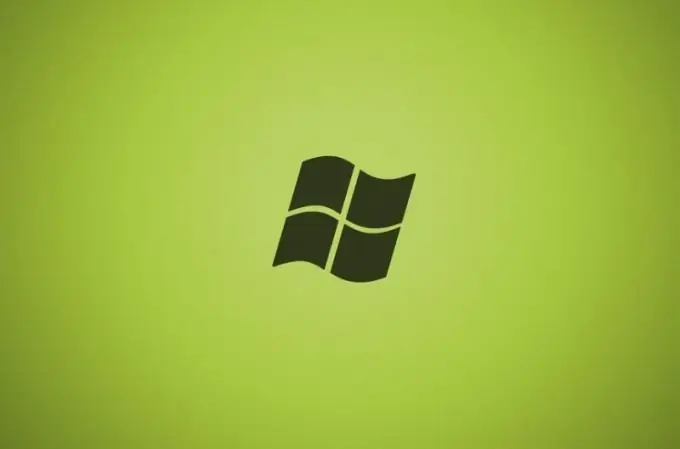
निर्देश
चरण 1
बहुत सी रैम, विशेष रूप से विंडोज विस्टा और विंडोज 7 में, एक्सप्लोरर और डेस्कटॉप की ग्राफिकल उपस्थिति से संबंधित दृश्य और सब कुछ छीन लेती है। नियंत्रण कक्ष के "निजीकरण" अनुभाग में, स्क्रीनसेवर को बंद करें, "एयरो" प्रभाव, यदि संभव हो तो, डेस्कटॉप से वॉलपेपर और सभी विजेट हटा दें। "मेरा कंप्यूटर" पर भी जाएं, राइट-क्लिक करें और "गुण" चुनें। दिखाई देने वाली विंडो में, बाएँ फलक में "उन्नत सिस्टम सेटिंग्स" चुनें। "उन्नत" टैब में "प्रदर्शन" बटन पर क्लिक करें और सभी बॉक्स को अनचेक करें, फिर "ओके" पर क्लिक करें। यह रैम को अनावश्यक भार से मुक्त करेगा।
चरण 2
अपने इंटरनेट कनेक्शन को तेज़ करने के लिए, स्वचालित अपडेट बंद करें। मानक कार्यक्रमों में "रन" का चयन करें, आवेदन का नाम दर्ज करने के लिए फ़ील्ड में "msconfig" (बिना उद्धरण के) दर्ज करें। दिखाई देने वाली विंडो में, "सेवा" आइटम का चयन करें और "स्वचालित अपडेट" बॉक्स को अनचेक करें। साथ ही, कभी-कभी एंटीवायरस अपडेट को चेक करके अक्षम कर दें, उदाहरण के लिए, सप्ताह में एक बार, हर दिन के बजाय।
चरण 3
प्रोग्राम और गेम के लिए इंस्टॉलेशन समय को कम करने में मदद करने के लिए सिस्टम रिस्टोर को अक्षम करें। "मेरा कंप्यूटर" के गुणों में "सिस्टम पुनर्स्थापना" टैब का चयन करें और "सिस्टम पुनर्स्थापना अक्षम करें" के बगल में स्थित बॉक्स को चेक करें, फिर "ओके" पर क्लिक करें और "हां" पर क्लिक करके इस विकल्प को अक्षम करने की पुष्टि करें।
चरण 4
आप मेनू को तेज़ी से प्रदर्शित भी कर सकते हैं। ऐसा करने के लिए, मुख्य मेनू "प्रारंभ" में "रन" ढूंढें और प्रोग्राम "regedit" (बिना उद्धरण के) चलाने के लिए एप्लिकेशन में प्रवेश करें। यह आदेश रजिस्ट्री संपादक को आमंत्रित करता है। बाएं फलक में "HKEY_CURRENT_USER" ढूंढें और नियंत्रण - पैनल - डेस्कटॉप - मेनू शो विलंब के अंतर्गत ड्रॉपडाउन मेनू पर जाएं। 400 के बजाय कोई भी संख्या डालें, जितना कम हो उतना अच्छा है।
चरण 5
साथ ही, उन सभी प्रोग्रामों को ऑटोरन से हटा दें जिनका आप उपयोग नहीं कर रहे हैं। वे आमतौर पर घड़ी के हिसाब से ट्रे में लटके रहते हैं। बस उनकी सेटिंग्स को देखें, आमतौर पर यह "विंडोज के साथ स्वचालित रूप से चलाएँ" कहता है - इस बॉक्स को अनचेक करें ताकि अनावश्यक प्रोग्राम आपको परेशान न करें।







